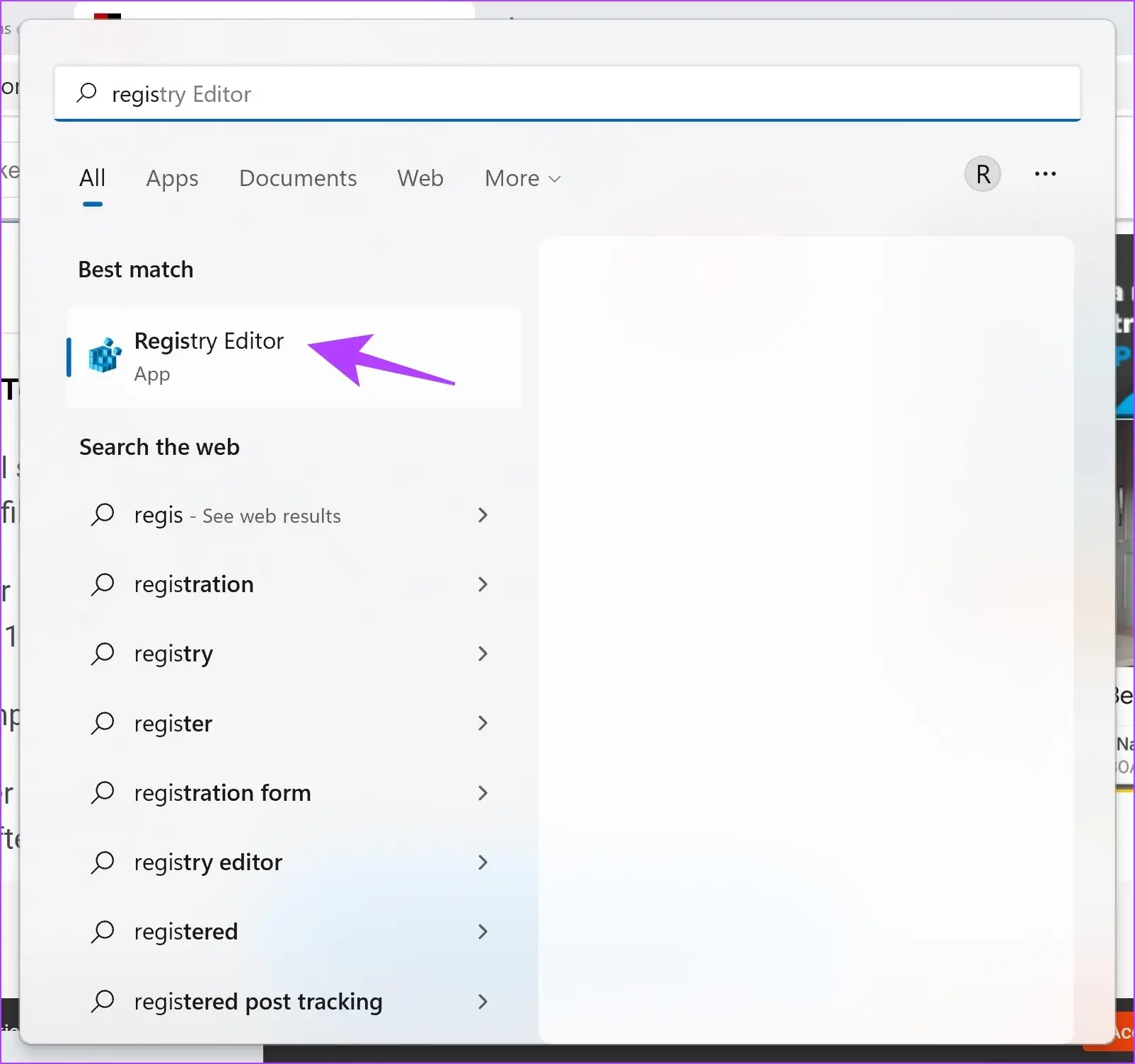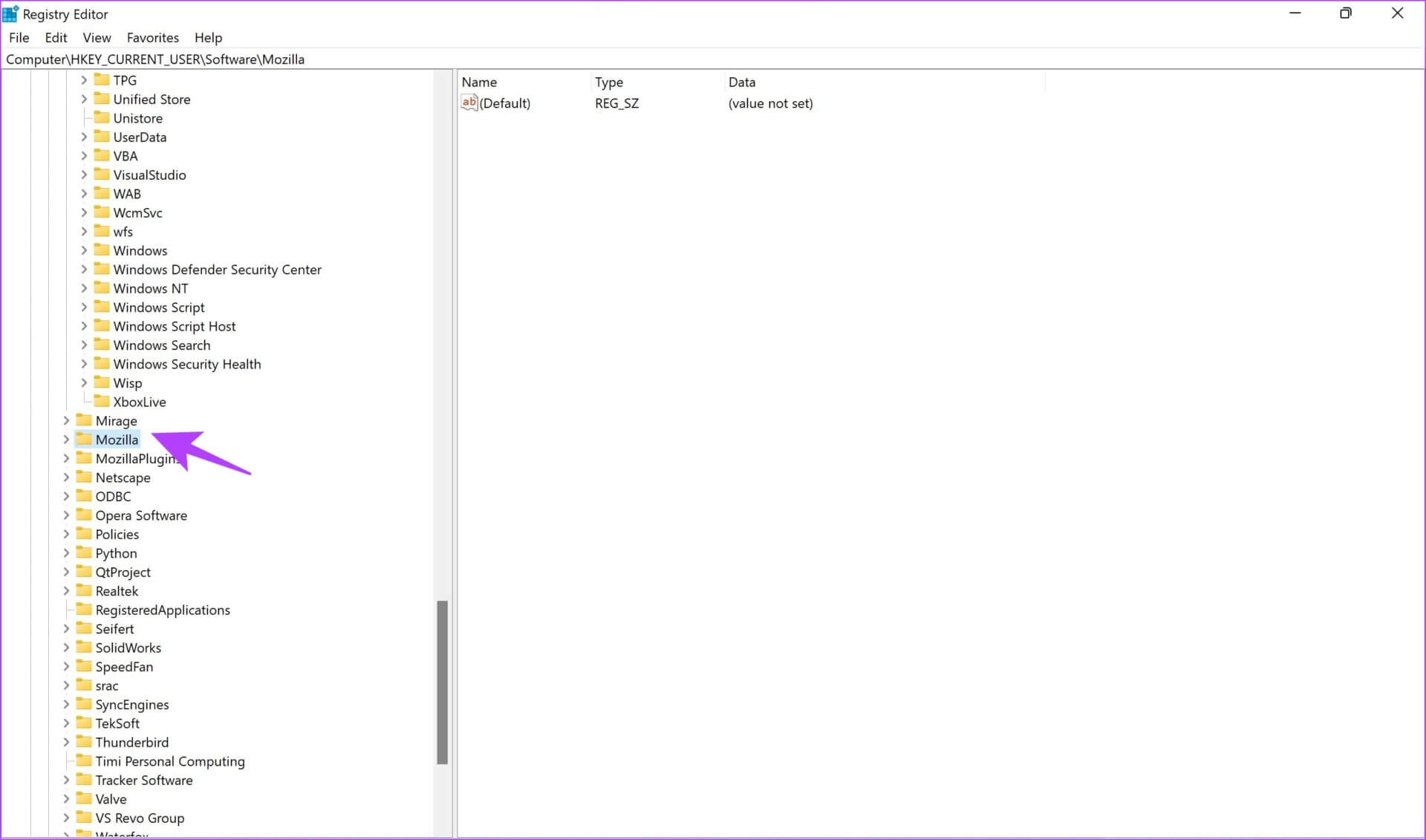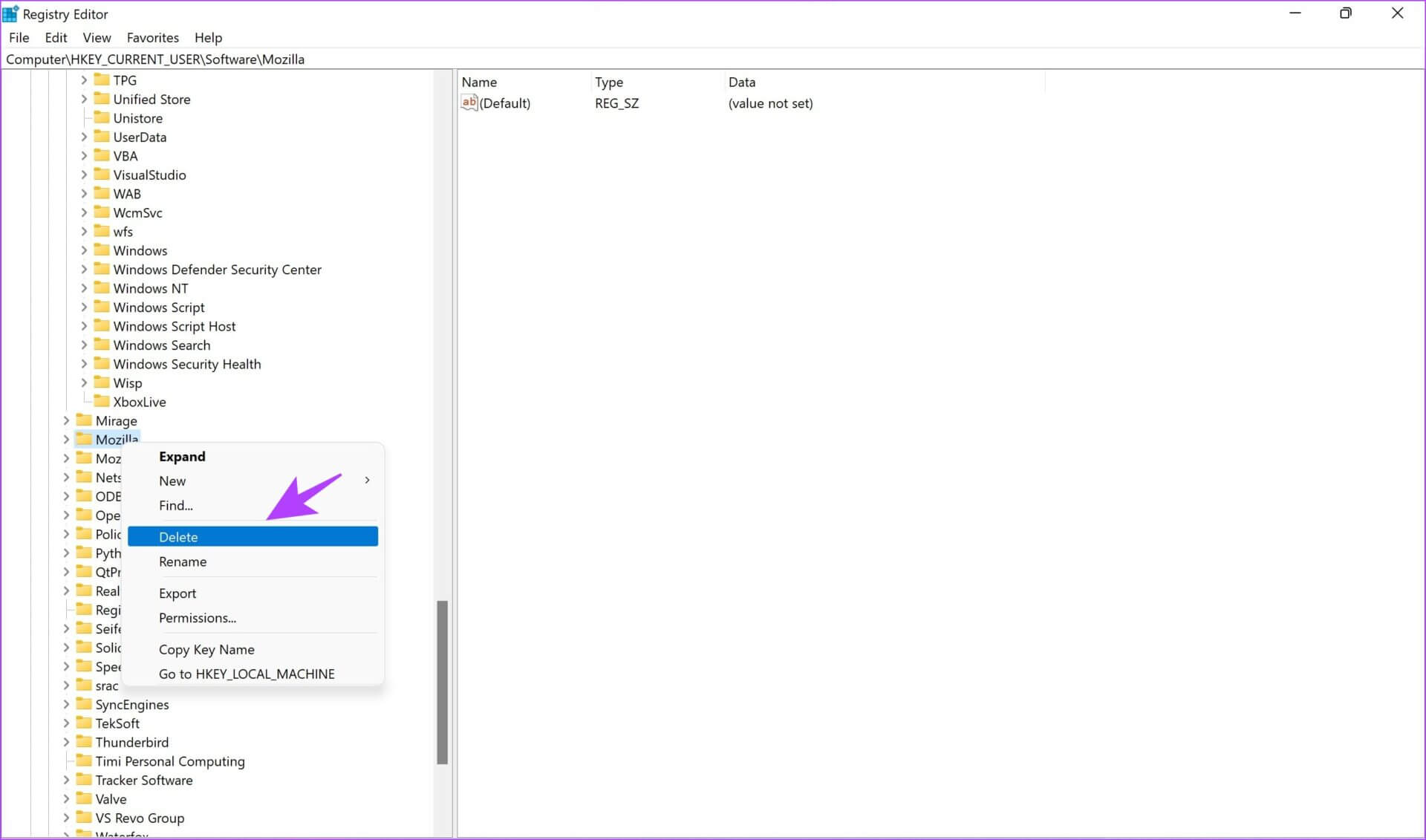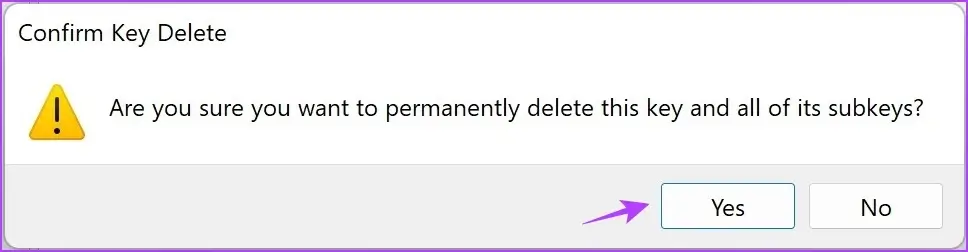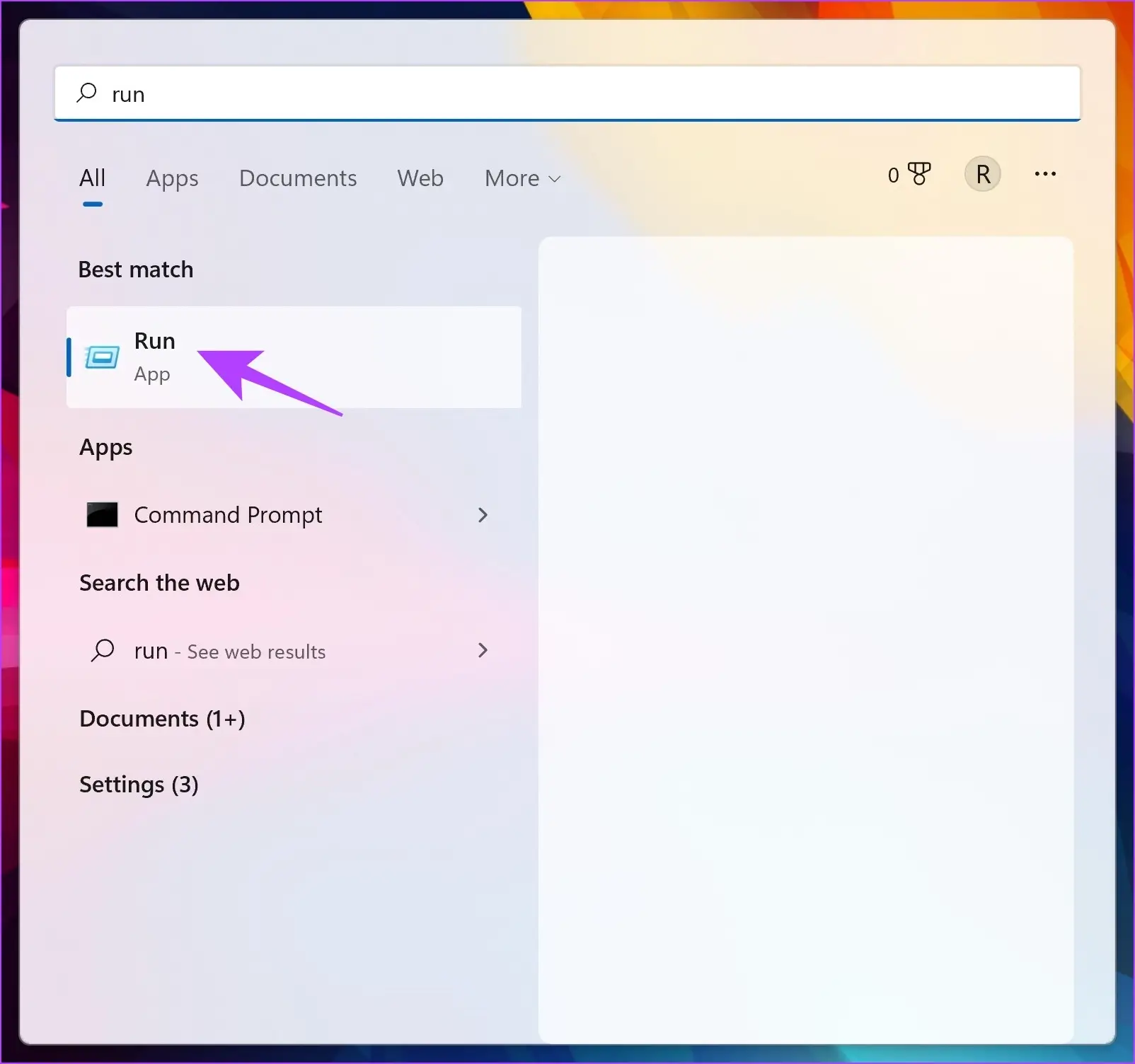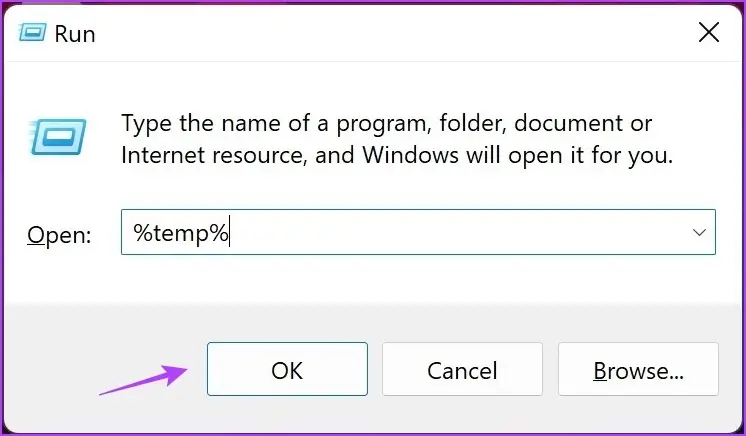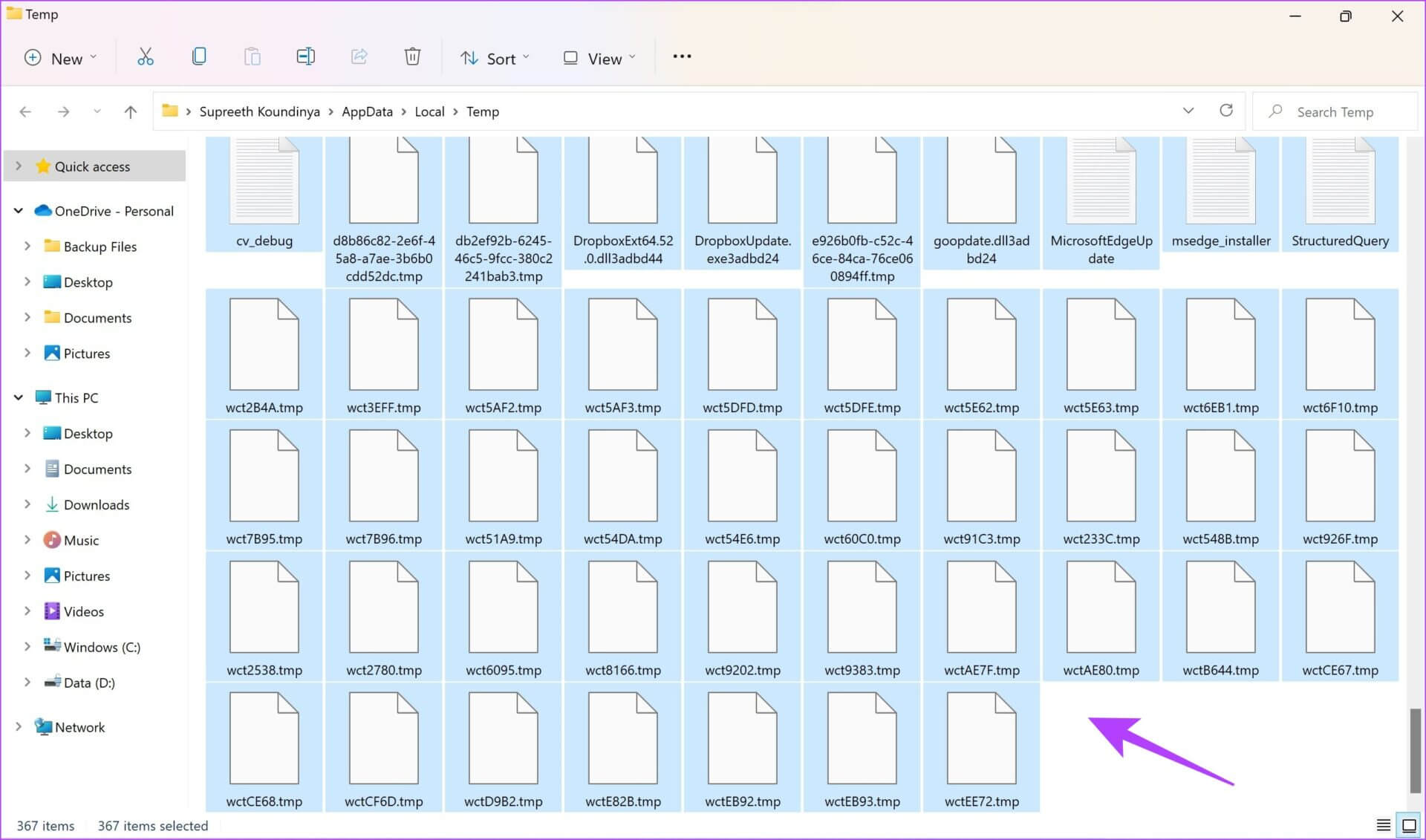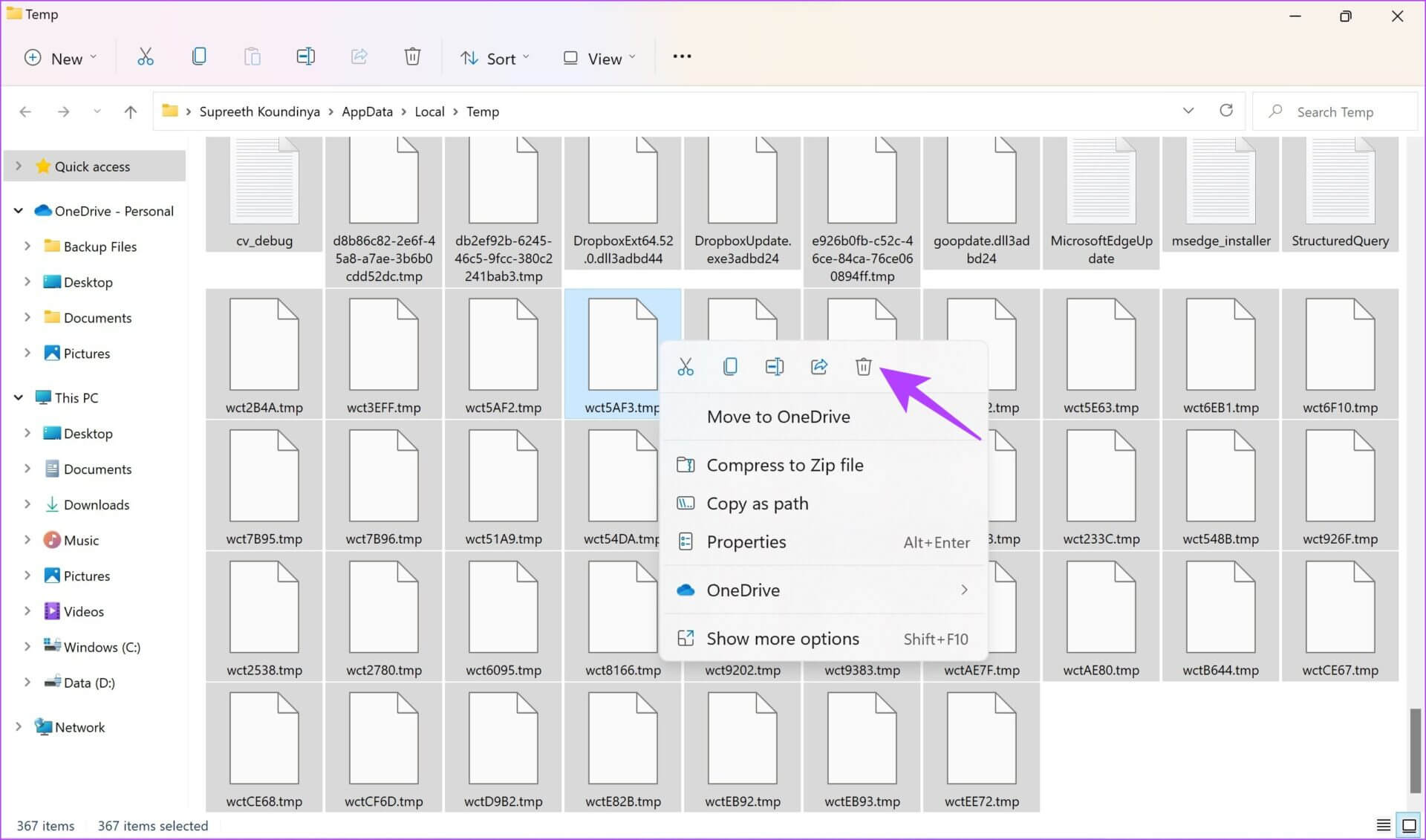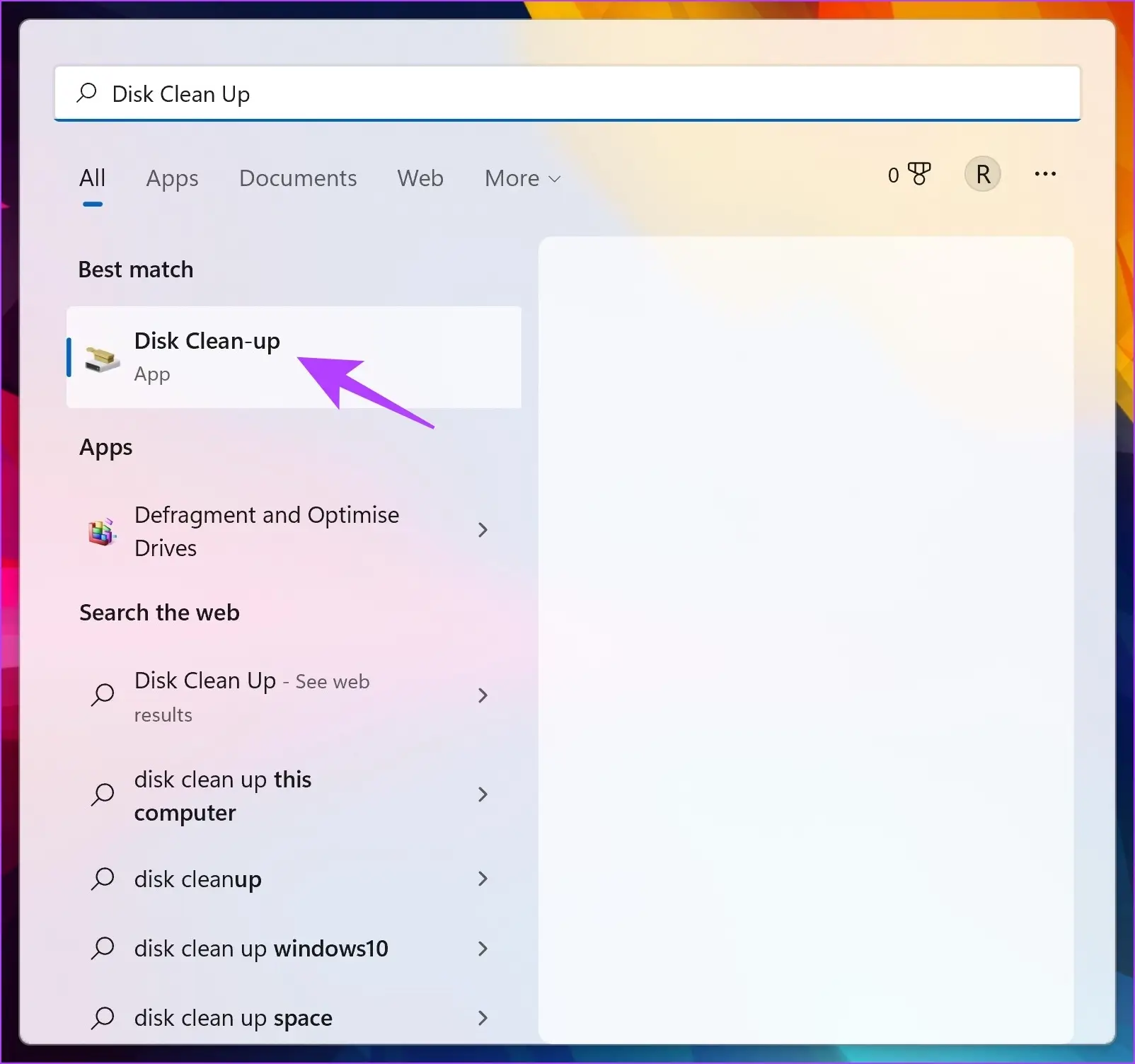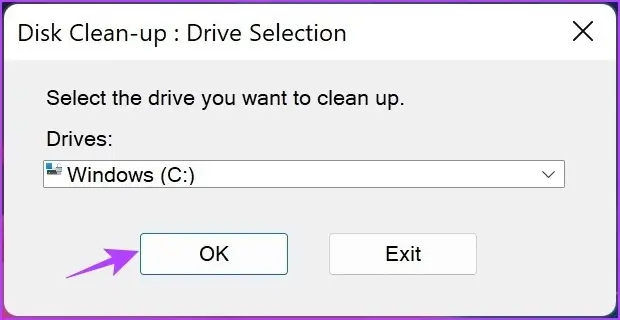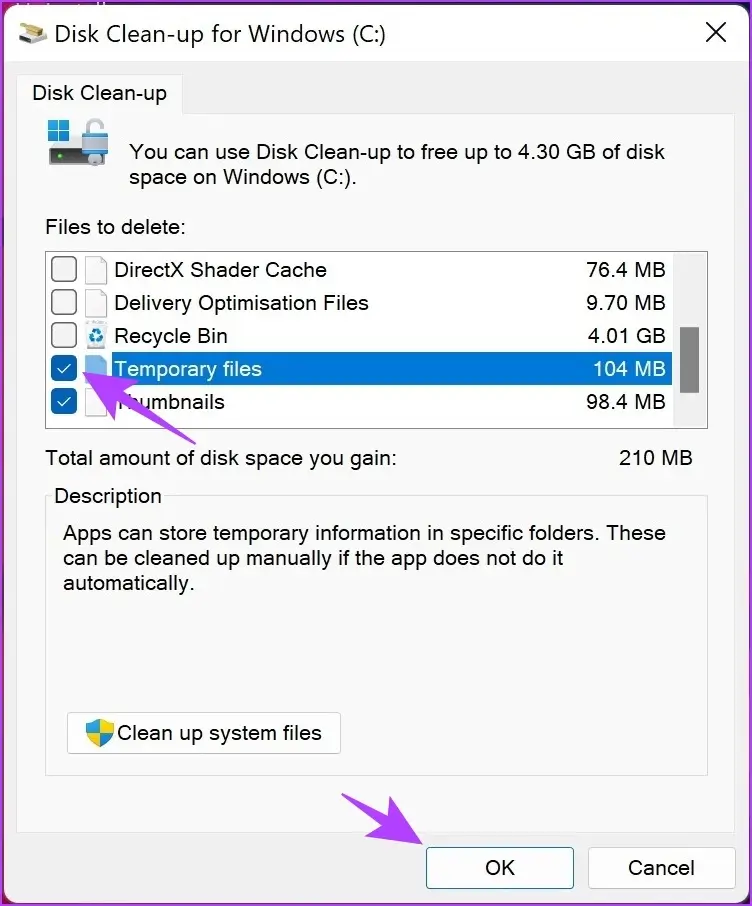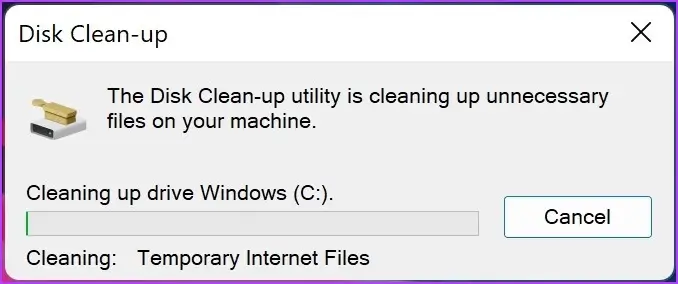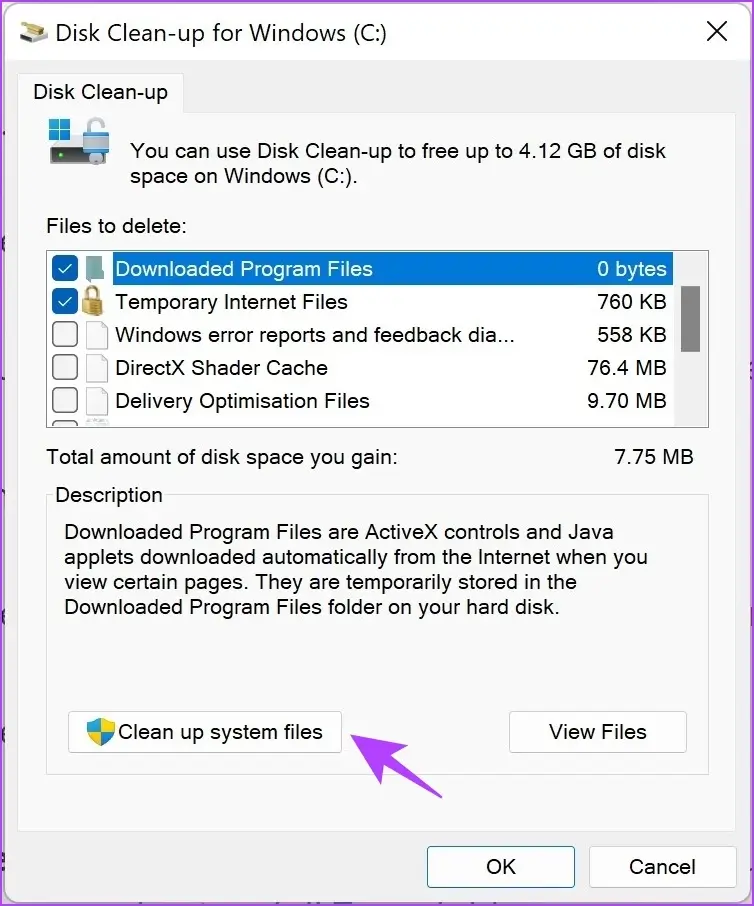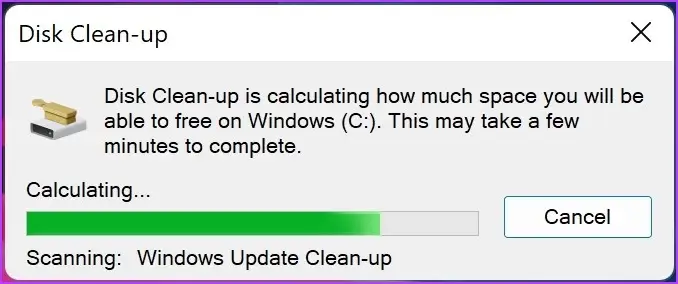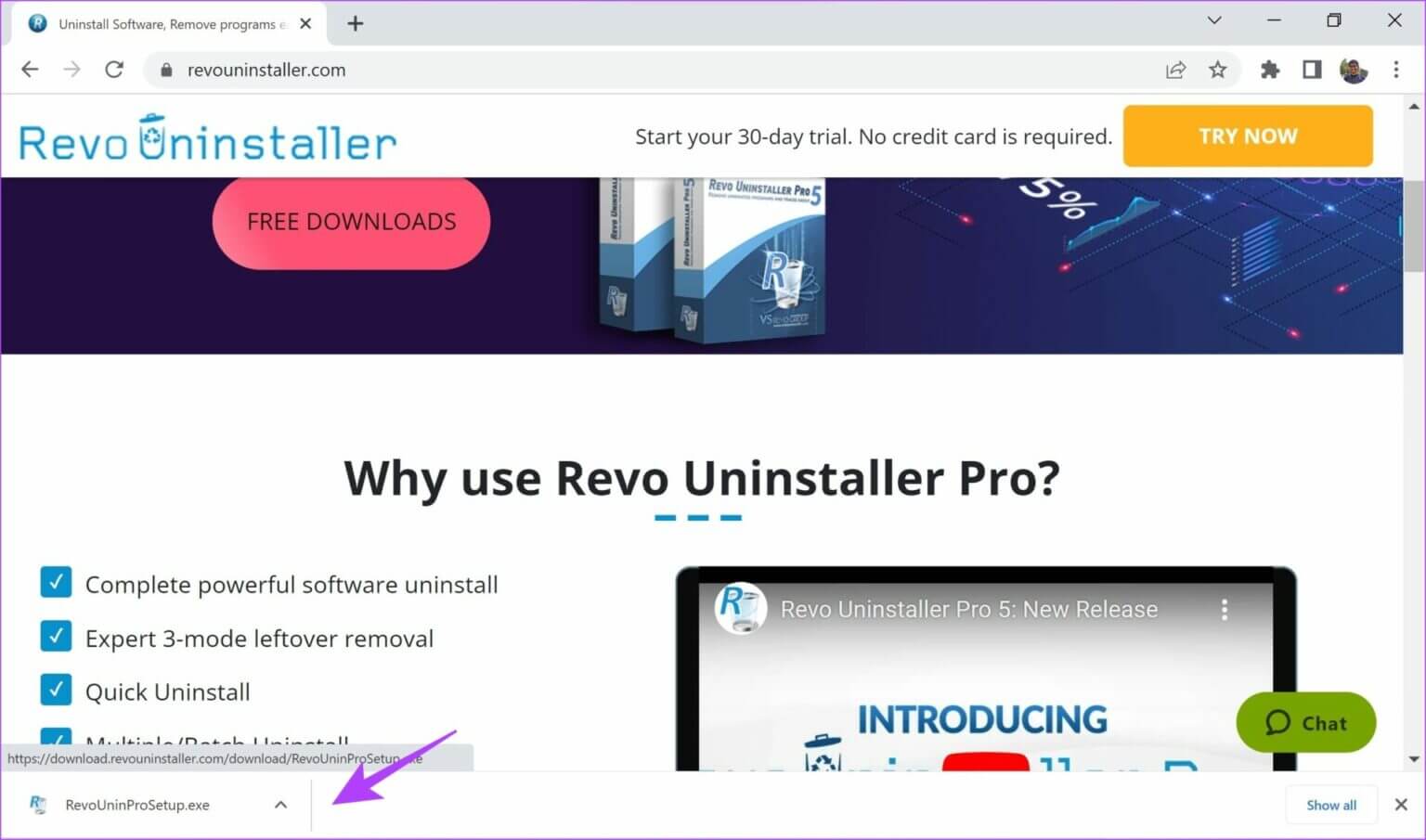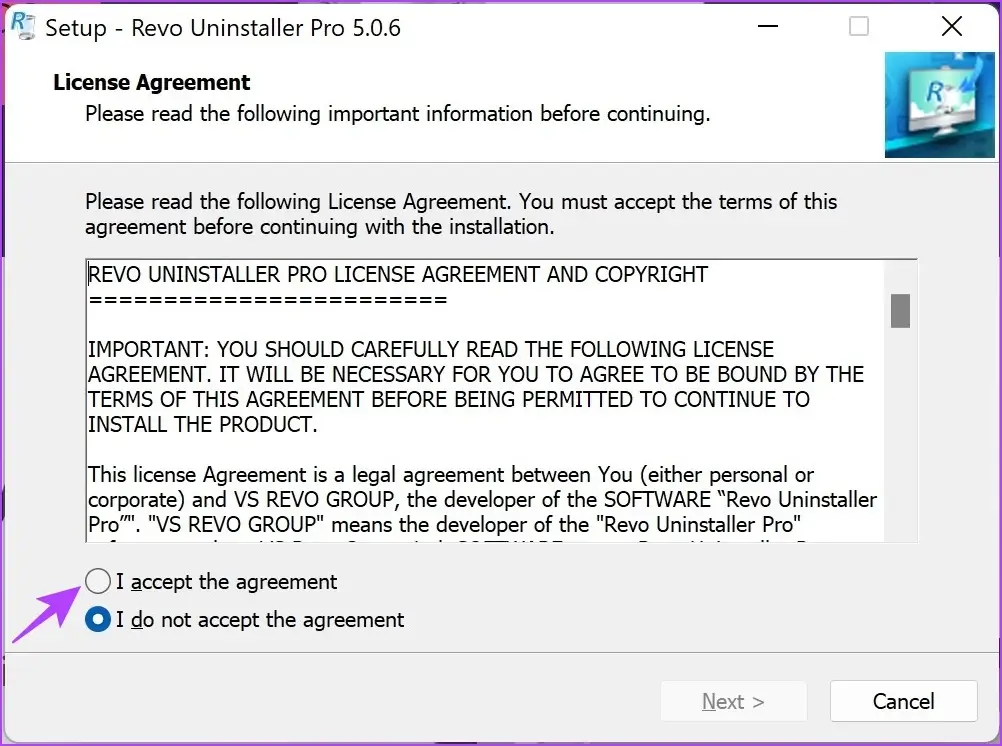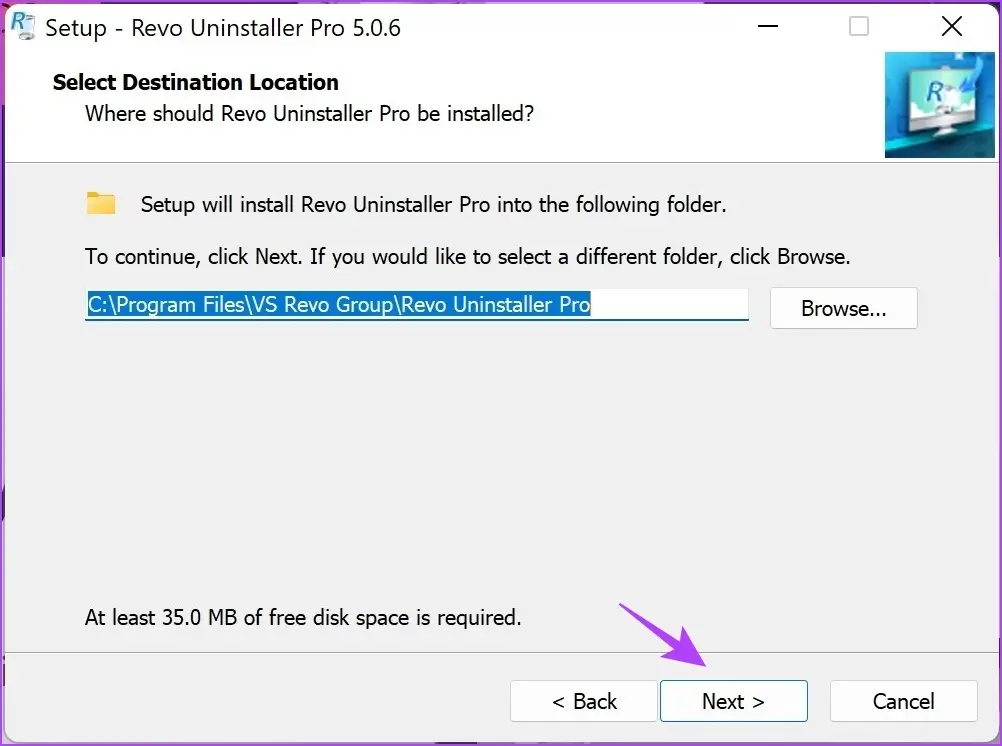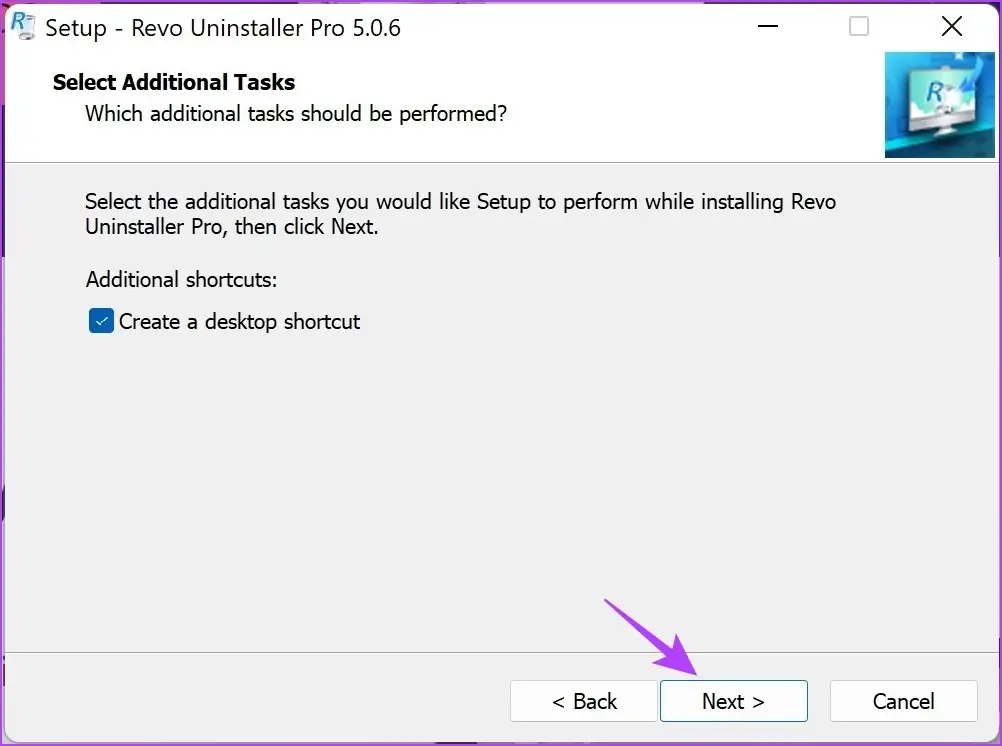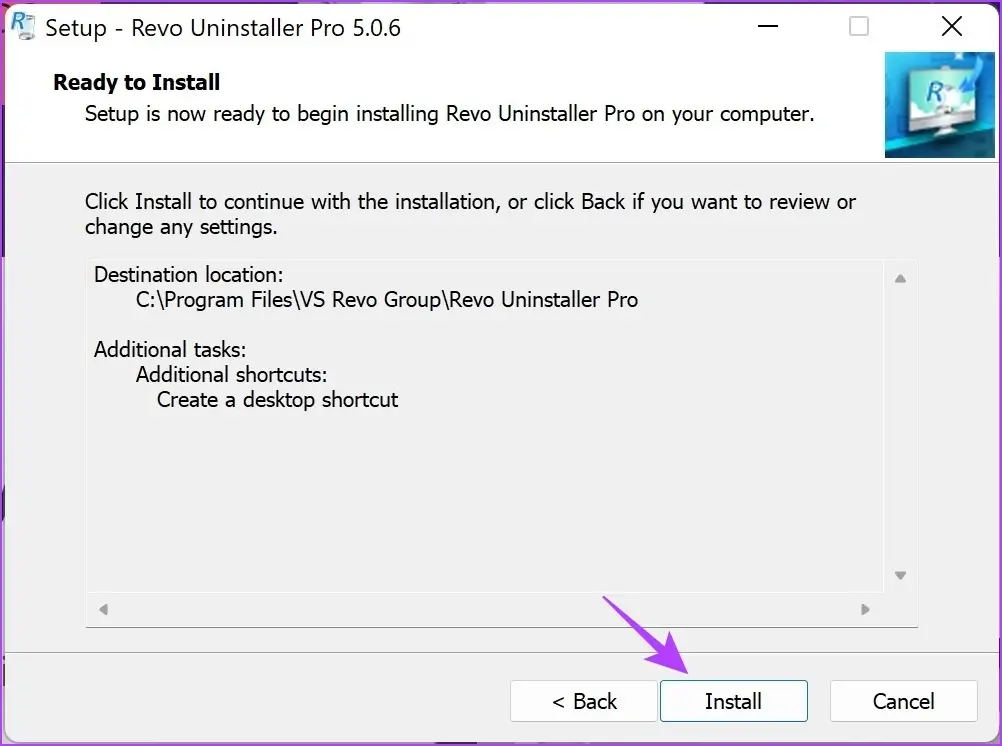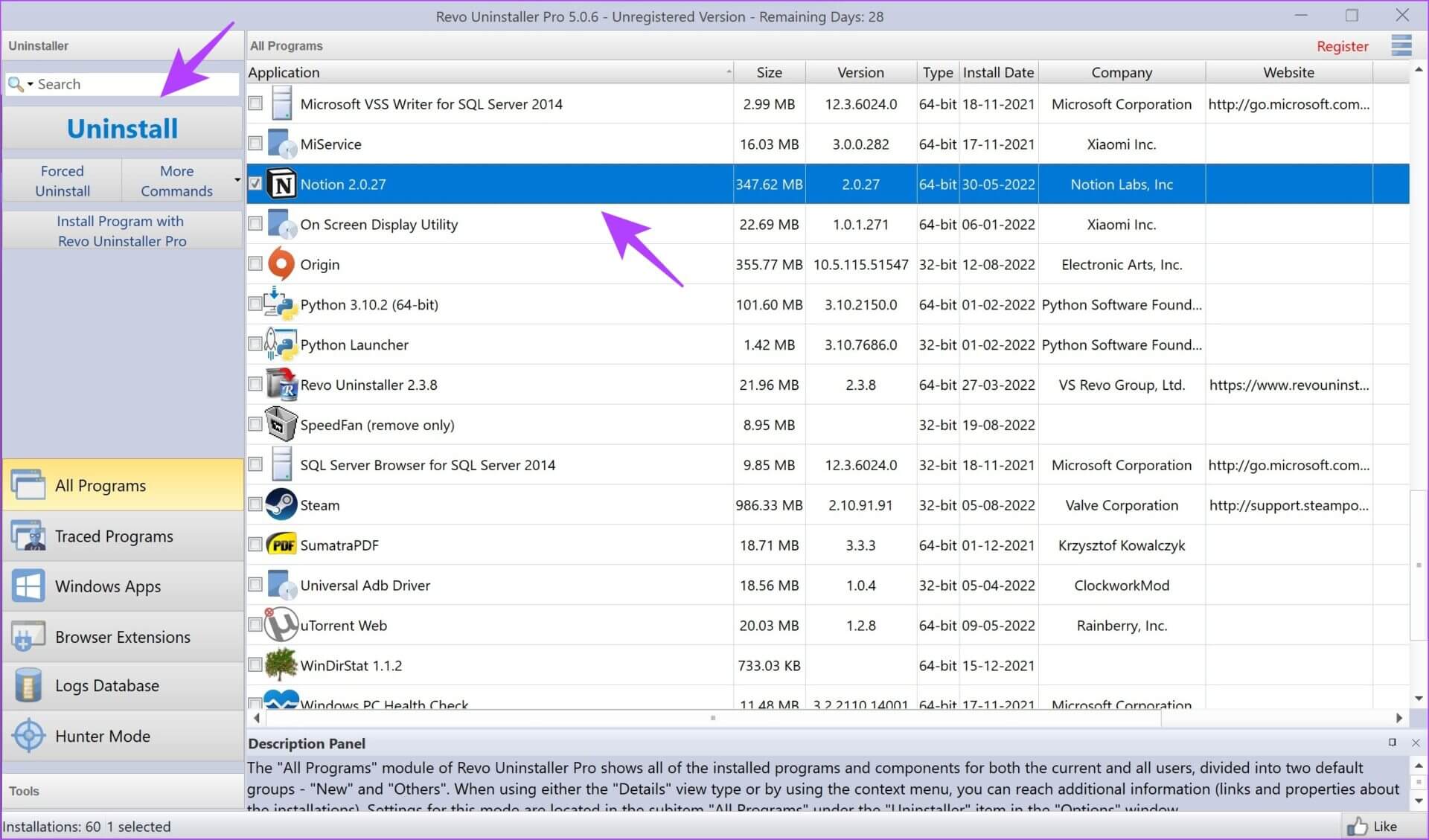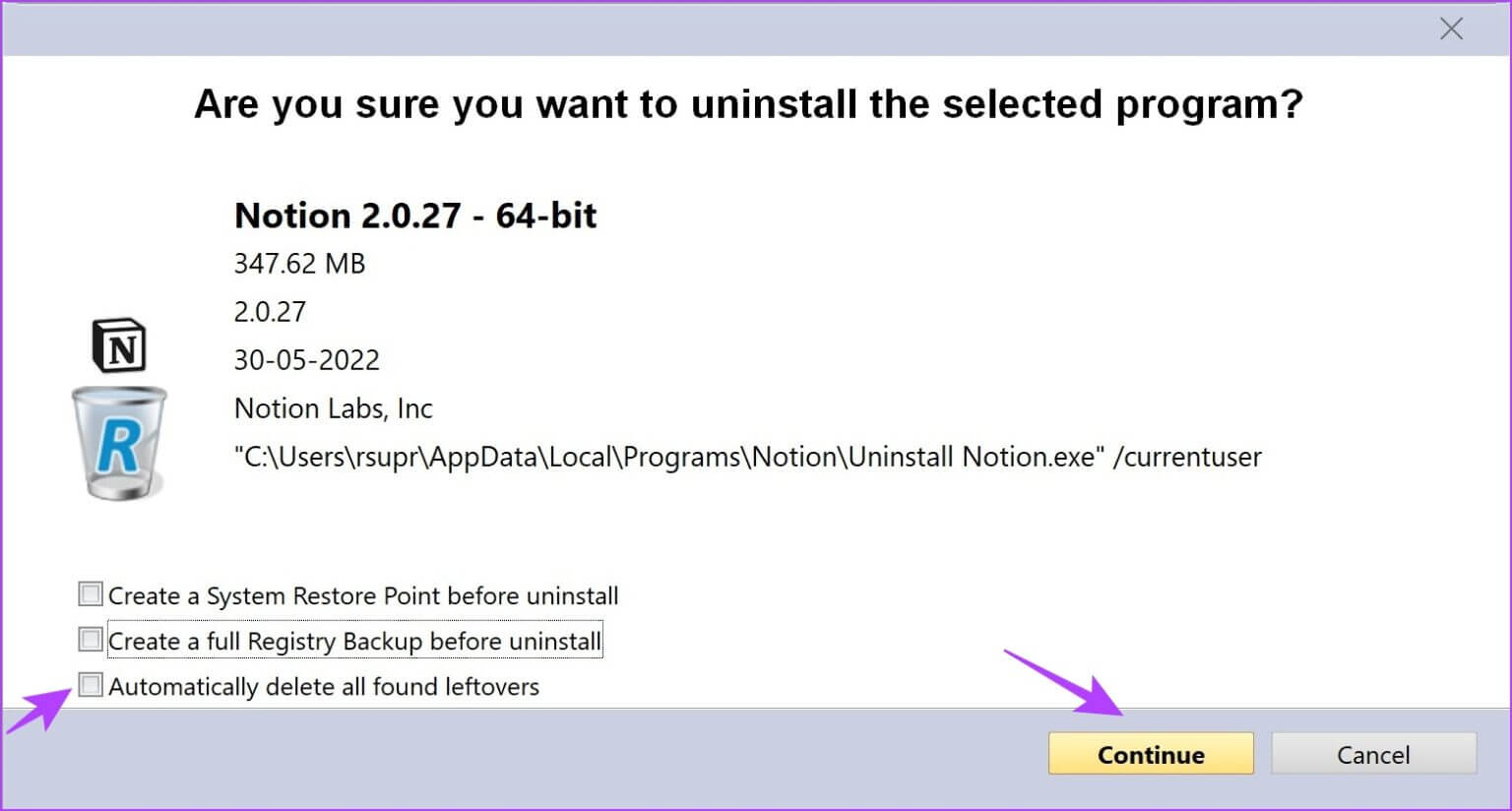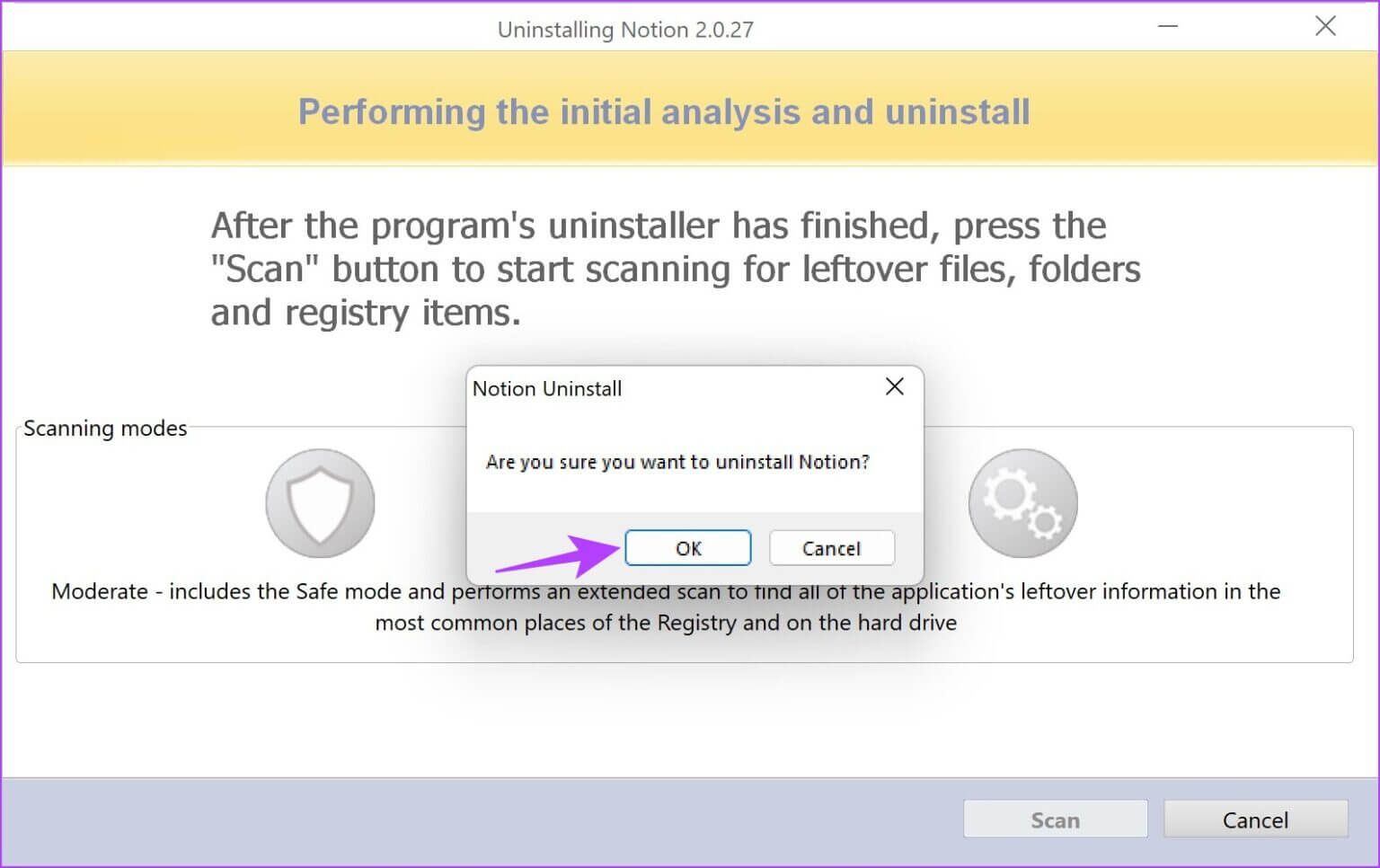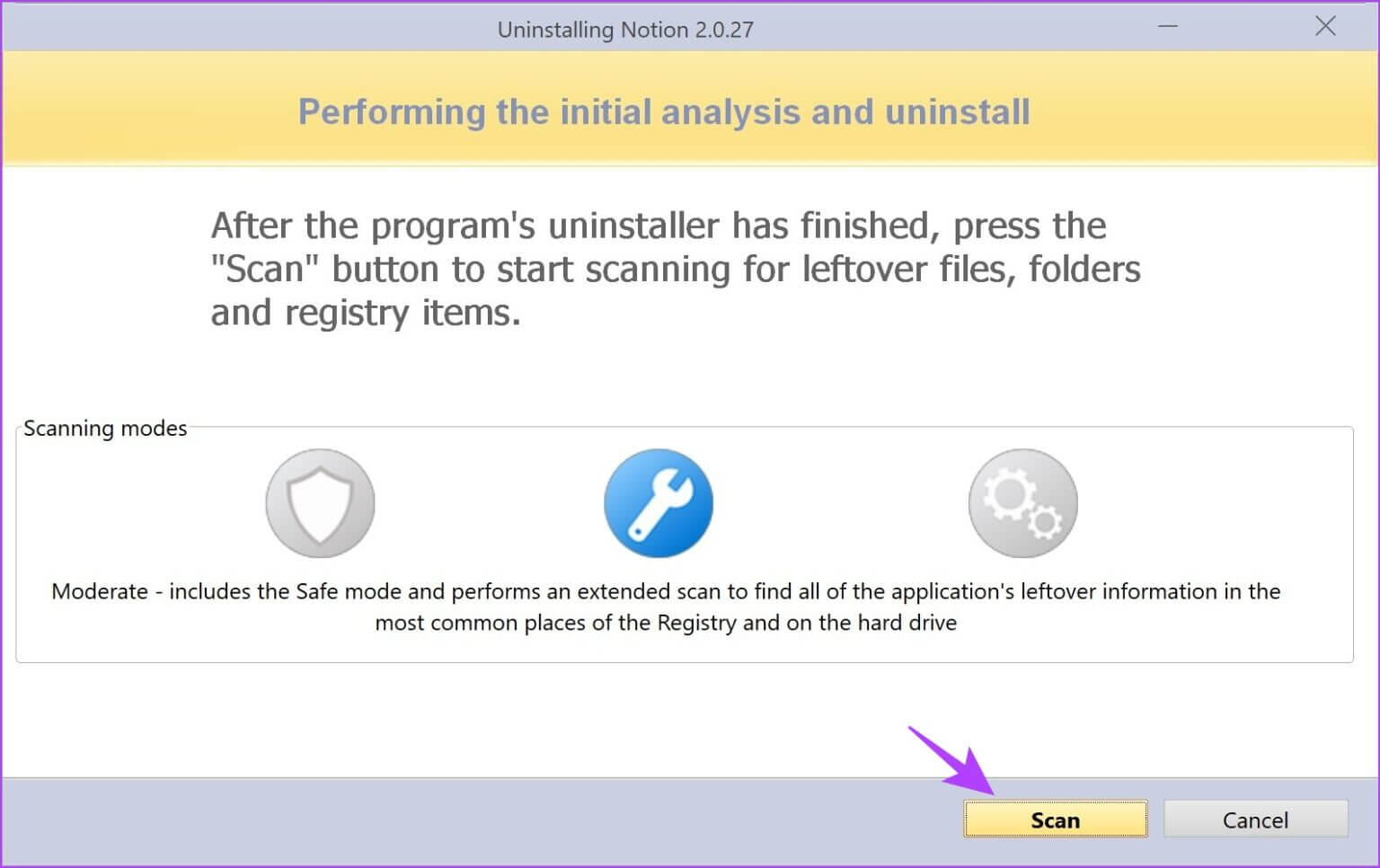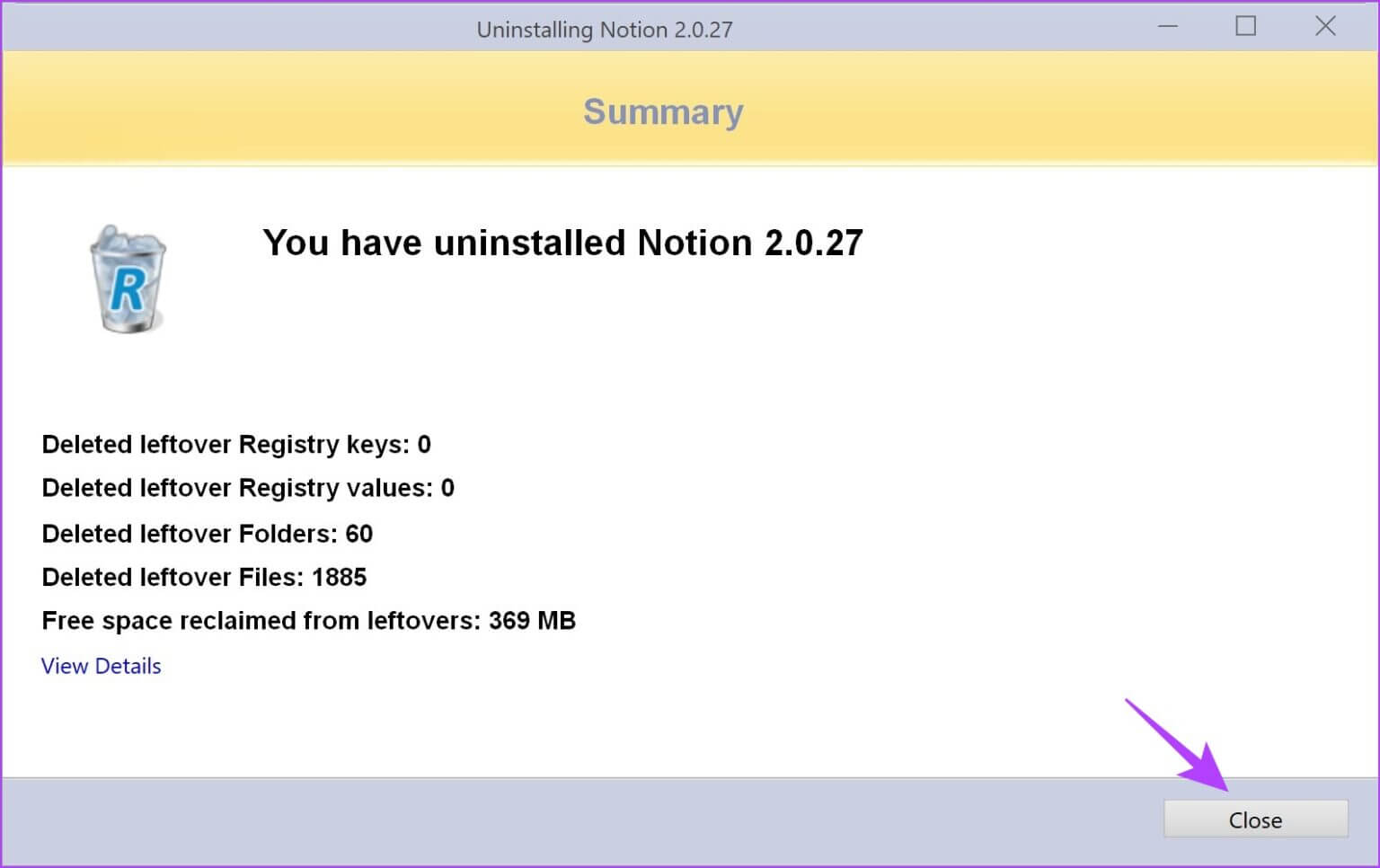3 façons de supprimer les fichiers laissés après la désinstallation d'un programme sous Windows
La première étape pour libérer de l'espace et se débarrasser des applications sur Windows est Désinstallez-le. Mais, il convient de noter que la désinstallation des programmes n'en supprime pas toutes les traces. Les données d'application, le cache, les données de registre, etc. peuvent être laissés pour compte. Pour vous aider, nous avons répertorié trois façons de supprimer les fichiers laissés après la désinstallation d'un programme sous Windows.
Toutes ces méthodes sont simples et vous aident à libérer beaucoup d'espace, surtout si vous n'avez pas pris la peine de supprimer ces fichiers de programme auparavant. De plus, nous avons également ajouté une méthode qui vous aide à désinstaller complètement le programme en une seule fois. Commençons.
1. Supprimer les clés de registre
Les clés de registre sont une base de données d'informations essentielles au fonctionnement du programme. La clé de registre de L'application inclut toutes les données de configuration et d'installation, telles qu'une clé de produit, des paramètres d'installation personnalisés, etc. La suppression des clés de registre de l'application désinstallée supprime ses traces restantes.
Cependant, vous devez être prudent lorsque vous procédez à la suppression des clés de registre. Assurez-vous de savoir exactement quelle L'application est désinstallée et quelles clés vous devez supprimer, en particulier dans les cas où plusieurs versions de la même L'application sont installées.
Pour éviter tout incident, nous recommandons une procédure Sauvegardez une copie des clés de registre Si à tout moment vous supprimez une application nécessaire au bon fonctionnement de votre ordinateur.
Étape 1: Ouvrir une application Éditeur de registre De la liste Commencer.
Maintenant, l'Éditeur du Registre aura une liste de tous les programmes, même ceux qui ont été désinstallés. Notez tout dossier pour une application désinstallée. Dans notre cas, nous avons désinstallé Mozilla Firefox, mais nous voyons un dossier ici.
Étape 2: Clic droit Dossier de candidature qui a été désinstallé.
Étape 3: Maintenant, cliquez Effacer.
Étape 4: Cliquez “oui”Confirmez la suppression de la clé.
Outre les clés de registre, les applications laissent également du cache et d'autres données indésirables même si elles sont désinstallées. Ces fichiers inutiles sont souvent conservés dans le dossier temporaire de Windows. Voyons comment le supprimer dans la section suivante.
2. Supprimer le dossier temporaire
tandis que là Plusieurs façons de supprimer des fichiers temporaires sous Windows, Nous allons vous montrer le moyen le plus simple de supprimer les restes de L'application supprimée. Vous serez surpris de voir combien il y a de tels dossiers.
Étape 1: Ouvert "CourirDepuis le menu démarrer.
Étape 2: Type "%temp%" Et presse Ok.
Étape 3: Cela ouvrira le dossier temporaire. utilisation Ctrl + A pour sélectionner tous les fichiers.
Étape 4: Maintenant, faites un clic droit et sélectionnez Option Supprimer. Ils seront désormais transférés à Corbeille.
C'est tout ce que vous devez faire pour supprimer les fichiers temporaires. Mais, si vous voulez aller plus loin en supprimant les fichiers laissés après la désinstallation du programme, vous pouvez également jeter un œil à Windows Disk Clean up.
3. Utilisez le nettoyage de disque
L'outil de nettoyage de disque est un outil facile en un clic pour supprimer tous les fichiers indésirables laissés sur votre système. Voici une procédure étape par étape pour la même chose.
Étape 1: Ouvrir une application Disk Clean-up De la liste Commencer.
Étape 2: Sélectionnez le lecteur et cliquez sur "Ok" .
Étape 3: Cochez la case des fichiers temporaires dans la fenêtre Nettoyage de disque. Maintenant, cliquez surOk" .
Ne cochez manuellement aucune case autre que celle mentionnée, car tout ce qui doit être nettoyé sera coché automatiquement par Windows.
Étape 4: Attends-le "nettoyage du disqueSupprimez les fichiers indésirables.
Alternativement, vous pouvez également choisir de nettoyer les fichiers système pour supprimer plus de ces fichiers indésirables. Voici comment:
Étape 1: Commencer nettoyage du disque Et sélectionnez "Nettoyer les fichiers système.
Étape 2: Sélectionnez le lecteur et cliquez sur "Ok" .
Étape 3: Attendez qu'il soit supprimé Tous les fichiers.
En utilisant les méthodes ci-dessus, vous pouvez effacer tous les fichiers restants après la désinstallation du programme sous Windows. Mais que se passerait-il s'il existait un moyen de désinstaller L'application et d'en supprimer toutes les traces d'un coup ? Comme mentionné au début de l'article, il existe un moyen de le faire. Lisez la section suivante de l'article pour savoir comment procéder.
UTILISEZ REVO UNINSTALLER POUR DESINSTALLER LE LOGICIEL COMPLET SOUS WINDOWS
De nombreux outils tiers sont disponibles pour désinstaller des applications sous Windows. Nous utiliserons Revo Uninstaller. Cet outil vous aide à désinstaller complètement les programmes sous Windows ainsi que toutes leurs traces et fichiers résiduels. En payant le service, vous bénéficierez d'un essai gratuit de trente jours.
Suivez la procédure étape par étape ci-dessous pour installer et utiliser Revo Uninstaller.
Étape 1: Visite Page de téléchargement En utilisant le lien ci-dessous et cliquez " Faites l'expérience maintenant" .
Cela téléchargera le programme sur votre système Windows.
Étape 2Cliquez sur Fichier Téléchargé.
Étape 3: Sélectionnez le cercle pour "J'accepte l'accordEt cliquez sur Suivant.
Étape 4Cliquez:SuivantSi vous ne souhaitez pas modifier l'emplacement de destination du programme.
Étape 5: Cliquez à nouveau sur Suivant.
Étape 6: Maintenant, cliquez Installer. Une fois terminé, le programme démarre.
Étape 7: Maintenant, ouvrez Revo Uninstaller , cliquez sur l'application que vous souhaitez désinstaller et sélectionnez Désinstaller dans le volet de gauche. Nous avons choisi "Notion" .
Étape 8: Cochez la case pour Supprimer tous les fichiers restants trouvé automatiquement » et cliquez sur Continuer.
Étape 9: Maintenant, cliquez sur “Ok“Confirmation.
Étape 10: Une fois terminé, cliquez sur Vérifier. Cela recherchera tous les fichiers restants.
Une fois l'analyse terminée, le programme supprimera également tous les fichiers restants. Il vous montrera la quantité de fichiers supprimés, ainsi que leur taille.
C'est tout ce que vous devez savoir sur la désinstallation des programmes avec leurs fichiers restants. Nous sommes sûrs que vous connaissez maintenant ces méthodes, mais si vous avez des questions, lisez la section ci-dessous.
Questions en double
1. Est-ce que Revo Uninstaller est sûr ?
Oui, il s'est bâti une bonne réputation au fil des ans et est totalement sûr. De plus, vous pouvez obtenir un essai gratuit de 30 jours avant d'acheter son abonnement.
2. Est-il sûr de supprimer des clés de registre ?
Si vous connaissez le programme dont vous supprimez les clés de registre, allez-y et supprimez-les sans hésitation. Cependant, si vous n'êtes pas sûr, nous vous recommandons de ne pas les supprimer du tout. Parce que cela peut supprimer un fichier important et affecter votre système.
3. Les fichiers temporaires contiendront-ils des fichiers importants ?
Dans la plupart des cas, le fichier temporaire ne contiendra aucun fichier important, mais si c'est le cas, Windows ne vous permettra pas de le supprimer. Il affichera un avertissement si vous essayez de le supprimer.
Supprimez le reste et profitez de l'espace libre
C'est tout ce que vous devez savoir pour supprimer les fichiers laissés après la désinstallation d'un programme sous Windows. Ces méthodes vous aideront si un programme est corrompu et que vous souhaitez en faire une nouvelle installation. En dehors de cela, cela peut également vous aider à libérer de l'espace sur votre appareil. Alors allez-y, il est peut-être temps de nettoyer votre lecteur C.